Windows10のかゆい所に手が届く。知っていると便利・「Windowsの設定」の各項目をダイレクトに呼び出す。RS5(October 2018 Update(1809))対応版
こんにちわスピカです
Windowsの設定って以前はコントロールパネルなんて呼ばれていたものがユーザーフレンドリー化されわかりやすくなってきています。
前回ここで「Windowsの設定」の様々な呼び出し方を書きましたが、今回はちょっと高度。
って言っても大したことないんですが、めんどくさがり屋用御用達みたいな感じですかね。
一般的な呼び出し方
例えば、「Windowsの設定」の「オーディオ」を呼び出したい場合は、
通常は、
①「アクションセンター」をクリック
②「すべての設定」をクリック
③「Windowsの設定」ダイアログがでてくるので「簡単設定」をクリック
④左ペインの「オーディオ」をクリック
⑤ようやく「オーディオ」設定の画面となる
という感じでちょっと手間ですね。
これを直接呼び出せると
①スタートメニューの上で右クリック
②「ファイル名を指定して実行」をクリック
③出てきたダイアログに「ms-settings:easeofaccess-audio」と入力してOKボタンを押す。
④これで「オーディオ」設定の画面が出てくる。
毎回呼び出すにはバッチファイル化
直接呼び出すにも3工程が必要ですが、バッチファイル化すればワンクリで呼び出せるため1工程でOK
毎回呼び出すのに最初の標準的な呼び出し方をしていては超まどろっこしい。
そんな時に使えるのコマンド+バッチファイル化です。
バッチファイル化する方法
どこでもいいのですが、今回はデスクトップ上でやります。
①デスクトップ上で右クリック
②新規作成からテキストファイルを作成します
③これをダブルクリックするとメモ帳が出てくると思います。他のアプリを設定している場合はそれがテキストエディタなら大丈夫です。
④そこに
start ms-settings:easeofaccess-audio
とコピペまたは入力して保存する。
そのファイルのファイル名を「適当な名前.bat」とする。
適当な名前は今回は「オーディオ設定」とし拡張子は必ず「bat」とする
下のような注意喚起のダイアログが出れば「はい」ボタンを押す。
もし出なければ、拡張子を表示させてから行う。
やり方はここ
試しにこのファイルを開くと
一瞬、コマンドプロンプトの画面が開いた後、オーディオ設定の画面が現れる。
こうしておけば毎回めんどっちい作業をしなくてもワンクリでその設定項目を呼び出せるため超便利です。
ちなみにコマンドプロンプトを一瞬でも出すのが嫌なら、ショートカットを作成
ショートカットを右クリックしてプロパティを呼び出し実行の大きさを「通常のウィンドウ」から「最小化」にすればプロンプト画面が出ずにいきなり「オーディオ設定」ダイアログがでてくるはず・・
October 2018 Updateの設定項目の一覧を下記に記します。
ms-settings:のあとにこの設定コマンド付ければ直接呼び出せます。
中にはまだコントロールパネルから移行中のもの、または新規に出来た設定等でそのコマンド先が未定のものも多数あります。(無しとか?)
このあたりはupdateを重ねるたびに追記、調整されていく模様です。
また検証不足で若干違うこともあるのは愛嬌と思ってください。
| 設定コマンド | スキーム | ||
| speech | 時刻と言語 | 音声認識 | |
| regionlanguage-chsime-wubi | 地域と言語 | ||
| regionlanguage-chsime-pinyin | 地域と言語 | ||
| regionlanguage-bpmfime | 言語 | ||
| regionlanguage | 地域と言語 | ||
| regionformatting | 地域と言語 | ||
| dateandtime | 日付と時刻 | ||
| holographic-headset | 無し | ||
| mobile-devices-addphone | 電話 | ||
| mobile-devices | 電話 | ||
| windowsupdate-restartoptions | 更新とセキュリティ | Windows Update | 再起動のオプション |
| windowsupdate-options | Windows Update | 詳細オプション | |
| windowsupdate-history | Windows Update | 更新の履歴 | |
| windowsupdate-action | Windows Update | 更新プログラムのチェック | |
| windowsupdate | Windows Update | ||
| windowsinsider-optin | Windows InsiderProgram | ||
| windowsinsider | Windows InsiderProgram | ||
| windowsdefender | Windows Defender | ||
| troubleshoot | トラブルシューティング | ||
| recovery | 回復 | ||
| findmydevice | デバイスの検索 | ||
| developers | 開発者向け | ||
| delivery-optimization | 詳細オプション | 配信の最適化 | |
| backup | バックアップ | ||
| activation | ライセンス認証 | ||
| themes | 個人用設定 | テーマ | |
| taskbar | タスクバー | ||
| personalization-start | スタート | ||
| personalization-colors | 色 | ||
| lockscreen | ロック画面 | ||
| colors | 色 | ||
| personalization-start-places | 個人設定 | スタートに表示するフォルダを選ぶ | |
| personalization-background | 背景 | ||
| personalization | 背景 | ||
| fonts | フォント | ||
| regionlanguage-setdisplaylanguage | 時刻と言語 | ? | |
| regionlanguage-quickime | 言語 | ||
| regionlanguage-jpnime | Microsoft IME | ||
| regionlanguage-chsime-wubi-udp | 言語 | ||
| regionlanguage-chsime-pinyin-udp | 言語 | ||
| regionlanguage-chsime-pinyin-keyconfig | 言語 | ||
| regionlanguage-chsime-pinyin-domainlexicon | 言語 | ||
| regionlanguage-cangjieime | 言語 | ||
| keyboard | 簡単操作 | キーボード | |
| easeofaccess-speechrecognition | 音声認識 | ||
| easeofaccess-narrator | ナレーター | ||
| easeofaccess-mouse | マウス | ||
| easeofaccess-magnifier | 拡大鏡 | ||
| easeofaccess-keyboard | キーボード | ||
| easeofaccess-highcontrast | ハイコントラスト | ||
| easeofaccess-eyecontrol | 視線制御 | ||
| easeofaccess-display | ディスプレイ | ||
| easeofaccess-cursorandpointersize | カーソルとポインターのサイズ | ||
| easeofaccess-colorfilter | カラーフィルター | ||
| easeofaccess-closedcaptioning | 字幕 | ||
| easeofaccess-audio | オーディオ | ||
| assignedaccess | 家族とそのユーザー | キオスクモードを設定 | |
| privacy-webcam | プライバシー | カメラ | |
| privacy-videos | ビデオの再生 | ||
| privacy-tasks | タスク | ||
| privacy-speechtyping | 音声認識、手書き入力、入力の設定 | ||
| privacy-speech | 音声認識 | ||
| privacy-radios | 無線 | ||
| privacy-pictures | ピクチャ | ||
| privacy-notifications | 通知 | ||
| privacy-microphone | マイク | ||
| privacy-messaging | メッセージング | ||
| privacy-location | 位置情報 | ||
| privacy-general | 全般 | ||
| privacy-feedback | フィードバックと診断 | ||
| privacy-email | メール | ||
| privacy-documents | ドキュメント | ||
| privacy-customdevices | 他のデバイス | ||
| privacy-contacts | 連絡先 | ||
| privacy-callhistory | 通話履歴 | ||
| privacy-calendar | カレンダー | ||
| privacy-broadfilesystemaccess | ファイルシステム | ||
| privacy-backgroundapps | バックグラウンドアプリ | ||
| privacy-automaticfiledownloads | バックグラウンドアプリ | ||
| privacy-appdiagnostics | アプリの診断 | ||
| privacy-activityhistory | アクティビティの履歴 | ||
| privacy-accountinfo | アカウント情報 | ||
| privacy | (全般) | ||
| proximity | ネットワークと インターネット | 機内モード | |
| network-wifisettings | Wi-Fi | 既知のネットワークの管理 | |
| network-wifi | Wi-Fi | ||
| network-vpn | プロキシ | ||
| network-status | 状態 | ||
| network-proxy | プロキシ | ||
| network-mobilehotspot | モバイルホットスポット | ||
| network-ethernet | オフラインマップ | ||
| network-directaccess | DirectAccess | ||
| network-dialup | ダイヤルアップ | ||
| network-cellular | 携帯ネットワーク | ||
| network-airplanemode | 機内モード | ||
| network | (状態) | ||
| datausage | データ使用状況 | ||
| usb | デバイス | USB | |
| typing | 入力 | ||
| printers | プリンターとスキャナー | ||
| pen | ペンとWindowsInk | ||
| mousetouchpad | マウス | ||
| devices-touchpad | タッチパッド | ||
| connecteddevices | Bluetoothとその他のデバイス | ||
| bluetooth | Bluetoothとその他のデバイス | ||
| autoplay | 自動再生 | ||
| display-advancedgraphics | ディスプレイ | グラフィックの設定 | |
| display-advanced | 表示スケールの詳細 | ||
| savelocations | ストレージ | 新しいコンテンツの保存先を変更する | |
| tabletmode | システム | タブレットモード | |
| storagesense | ストレージ | ||
| storagepolicies | ストレージ(ストレージセンサー) | 空き領域を増やす方法を変更する | |
| sound | サウンド | ||
| screenrotation | ディスプレイ | ||
| remotedesktop | リモートデスクトップ | ||
| quietmomentsscheduled | 次の時間帯 | ||
| quietmomentspresentation | ディスプレイを複製しているとき | ||
| quietmomentshome | 集中モード | ||
| quietmomentsgame | ゲームを全画面表示でプレイしているとき | ||
| quiethours | 集中モード | ||
| project | このPCへのプロジェクション | ||
| powersleep | 電源とスリープ | ||
| nightlight | ディスプレイ | 夜間モード設定 | |
| multitasking | マルチタスク | ||
| display | ディスプレイ | ||
| deviceencryption | バージョン情報(デバイスの暗号化) | ||
| crossdevice | 共有エクスペリエンス | ||
| clipboard | クリップボード | ||
| batterysaver-usagedetails | バッテリー | アプリによるバッテリーの使用 | |
| batterysaver-settings | バッテリー | ||
| batterysaver | バッテリー | ||
| about | バージョン情報 | ||
| cortana-windowssearch | コルタナ | ? | |
| cortana-talktocortana | コルタナに話かける | ||
| cortana-permissions | アクセス許可と履歴 | ||
| cortana-notifications | 通知 | ||
| cortana-moredetails | 詳細情報 | ||
| cortana-language | 言語 | ||
| cortana | |||
| gaming-xboxnetworking | ゲーム | Xboxネットワーク | |
| gaming-gamemode | ゲームモード | ||
| gaming-gamedvr | ゲームDVR | ||
| gaming-gamebar | ゲームバー | ||
| gaming-broadcasting | ブロードキャスト | ||
| appsfeatures-app | アプリ | アプリの機能 | アプリのリセット、アドオンの管理およびダウンロード可能なコンテンツなど |
| videoplayback | ビデオの再生 | ||
| startupapps | スタートアップ | ||
| optionalfeatures | アプリと機能 | オプション機能の管理 | |
| maps-downloadmaps | オフラインマップ | オフラインマップ | |
| maps | オフラインマップ | ||
| defaultapps | 既定のアプリ | ||
| appsforwebsites | Webサイト用のアプリ | ||
| appsfeatures | アプリと機能 | ||
| yourinfo | アカウント | ユーザーの情報 | |
| workplace | 職場または学校にアクセスする | ||
| sync | 同期 | ||
| signinoptions-launchfingerprintenrollment | WindowsHelloセットアップ(指紋認証) | WindowsHelloセットアップ(指紋認証) | |
| signinoptions-launchfaceenrollment | サインインオプション | WindowsHelloセットアップ(顔認証) | |
| signinoptions-dynamiclock | サインインオプション | ||
| signinoptions | サインインオプション | ||
| otherusers | 家族とその他のユーザー | ||
| emailandaccounts | メール&アプリのアカウント | ||
| privacy-motion | ? | ||
| phone-defaultapps | ? | ||
| workplace-provisioning | ? | ||
| windowsanywhere | ? | ||
| wheel | ? | ||
| update-security | ? | ||
| surfacehub-welcome | ? | ||
まとめ
今までコントロールパネルから設定していた環境設定が「Windowsの設定」という項目へ統一する方向でプログラムの改変が進められているようです。
そのためスキームの中には今回のUpdateでは移行しきれていない部分もあり実行してもその項目が記されない場合もあります。
また今後のUpdateでさらに多くの設定コマンドが追加されていくと思います。
コマンドラインってめんどう?
WindowsのようなGUI(グラフィカルインターフェイス)で慣れてしまうとコマンドって面倒でとっつきにくいイメージがあります。実は私もそう思っています。
ただ慣れてしまうと実はその目的の項目までたどりつくにはコマンド処理のほうが手間もスピードもはるかに速いのです。
LinuxなどのフリーUnix系OSでは最近でことGUIになってきましたが基本はコマンド処理です。
初めての作業はGUIで、慣れてきたらCUIで
これはコンピュータを扱う上で以外と知られていませんが、慣れないうちはGUI処理でするようにし、慣れてきたらCUI処理をするようにすれば全体の作業の進捗もよい方向に進むと思われます。
Unixの世界では有名なテキストエディタに「vi」というものがあります。これってLinuxなどを扱っている人からしたら当たり前のように装備されているエディタですね。
双璧をなす「Emacs」からしたらめちゃくちゃ扱いにくいエディタです。でも慣れるとこれが実によくできたソフトで、使う人のツボを押さえている玄人仕込みのエディタだとわかります。
Windows版もありますから試してみるといいかもしれません。でもやっぱメモ帳のほうが簡単かな・・

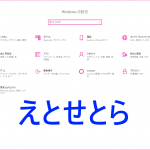
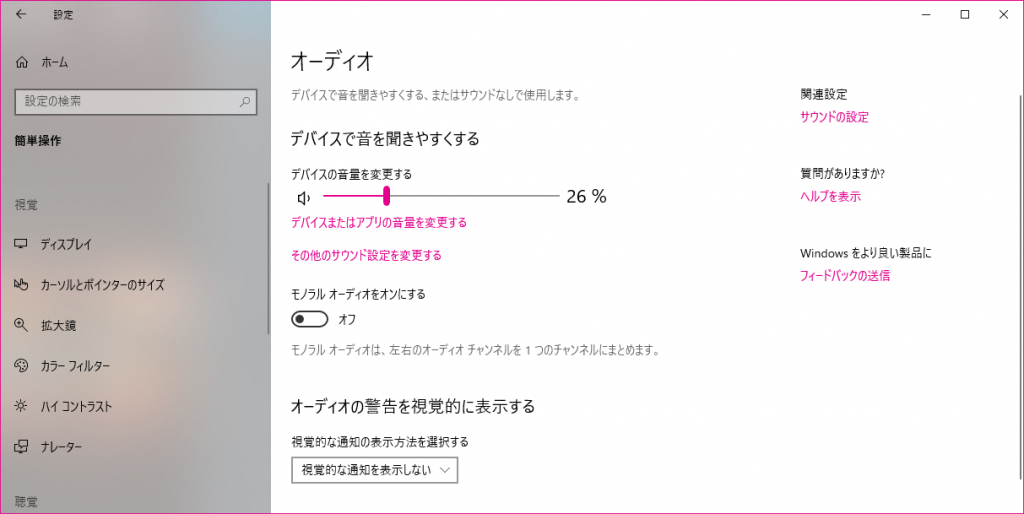

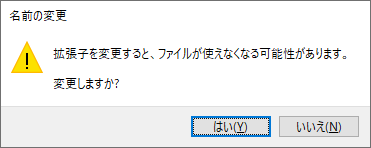

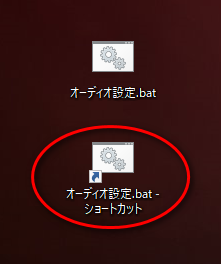
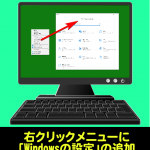
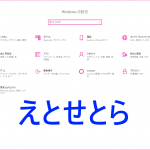






















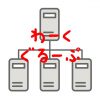



















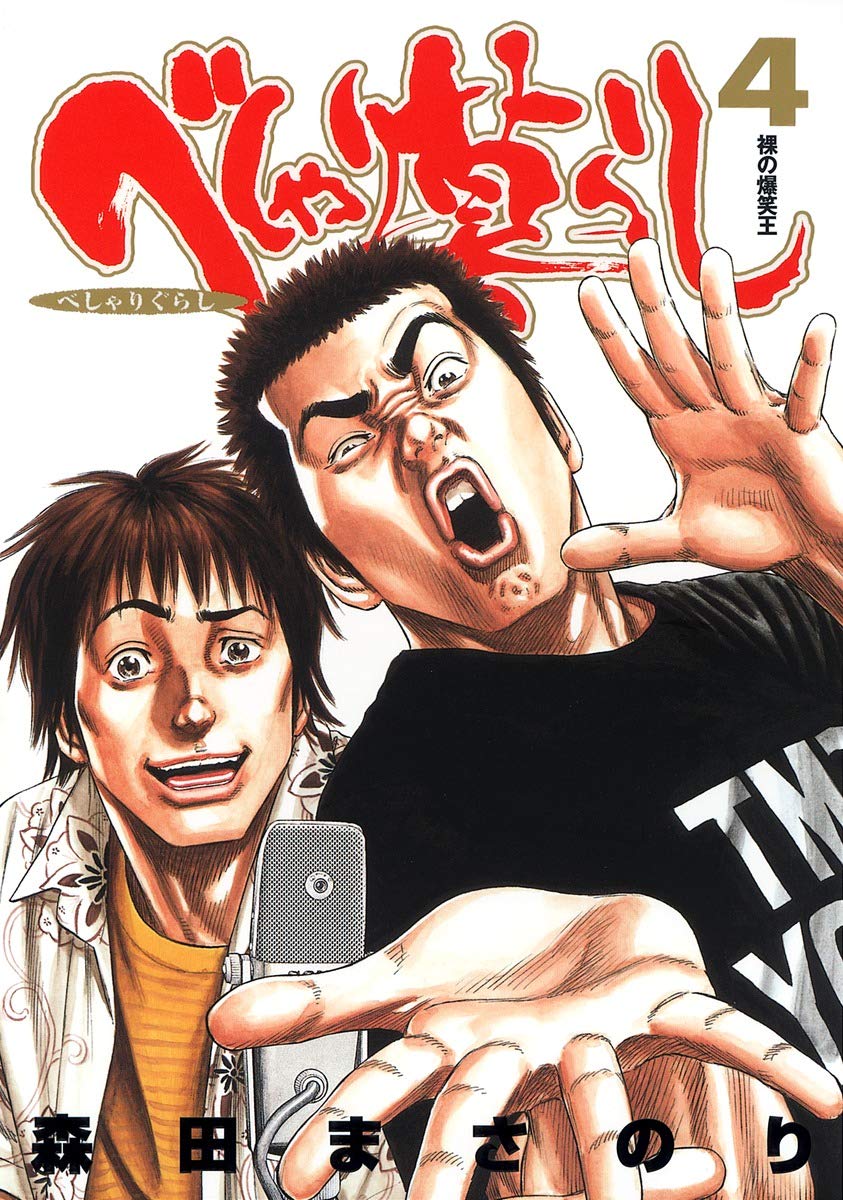

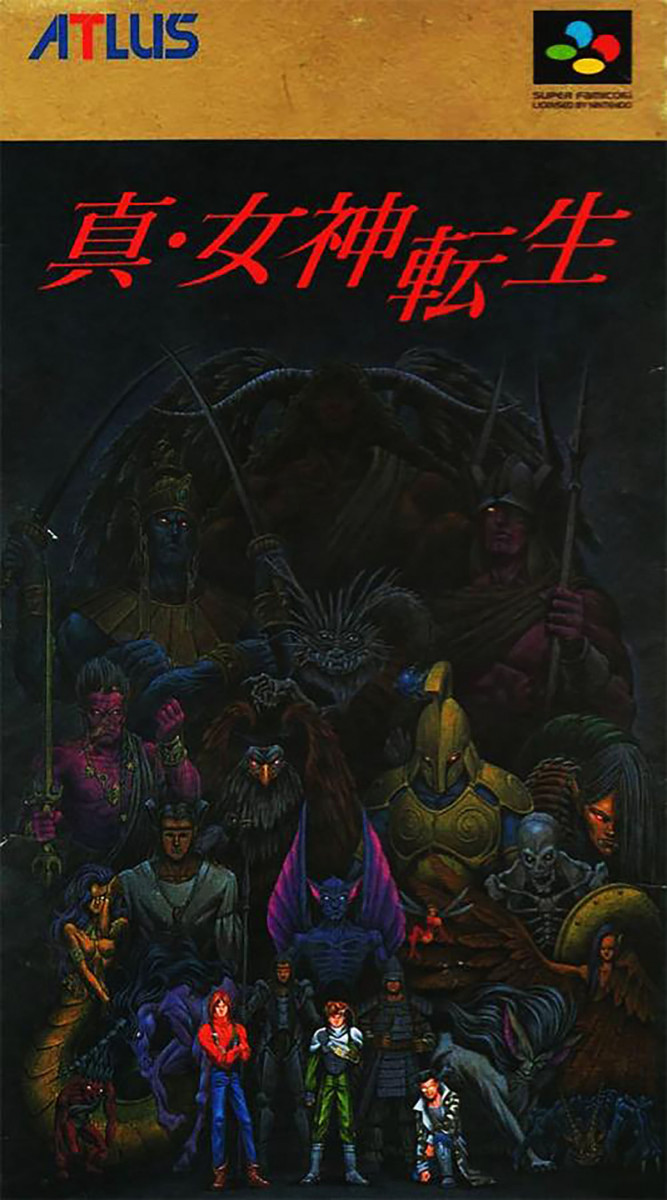



ディスカッション
コメント一覧
まだ、コメントがありません